Előfeltételek
Mielőtt rátérnénk a munkamenet mentésének fő lépésére, először meg kell győződnünk arról, hogy a segédprogram. A képernyő telepítve van a rendszereire, vagy sem. A képernyőt ma gyakran sok Linux disztribúcióval előre telepítik, amelyet könnyen ellenőrizhet a következő parancs futtatásával a terminálban:
$ screen --verzió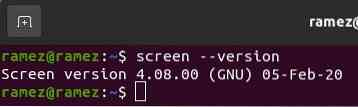
Ha azonban úgy tűnik, hogy a rendszer nem telepítette a Képernyőt a számítógépes rendszereire, akkor egyszerűen megteheti ezt a következő parancs futtatásával a terminálon:
$ sudo apt telepítő képernyőA képernyő-munkamenet mentése az újraindításkor
Szinte lehetetlen olyan képernyős munkamenetet készíteni, amely teljesen megfelel annak, amit tett. Van azonban még egy módja annak, hogy a lehető legközelebb kerüljön a kezdeti állapothoz. Ez a .screenrc fájlt, és néhány parancsot ad hozzá.
Mi a .screenrc fájl?
A .A screenrc fájl, amelyet a képernyő-munkamenet mentéséhez fogunk használni, a felhasználó-specifikus konfigurációs fájl a GNU Screen segédprogramhoz. Hasonló a .emacs fájl az Emacs-ről, és hasonlóan az inicializáló fájlként is ismert. Ez azt jelenti, hogy amikor elindítja a Képernyőt, először végrehajtja a fájlban található összes parancsot, majd a többi dologra lép. Itt tárolhatja a képernyő segédprogram összes kívánt konfigurációját, és pontosan ezek a konfigurációk teszik lehetővé a képernyő-munkamenet mentését.
Most nézzük meg, milyen konfigurációknak kell lenniük.
Konfiguráció a .screenrc fájl
Többféle konfigurációt adhat ide, amelyek megfelelnek az Ön érdeklődésének, például kikapcsolhatja a kezdő üdvözlő oldalt vagy beállíthatja a billentyűparancsokat az egyszerű parancsikonokhoz. A képernyő-munkamenet mentéséhez többnyire a következő konfigurációs fájlt használom.
# hatalmas visszagörgetési pufferdefscrollback 5000
# nincs üdvözlő üzenet
startupmessage off
# alapértelmezett ablak
képernyő -t Shell 1 bash
képernyő -t Python 2 python
# elrendezés
elrendezés automatikus mentése be
elrendezés új
válassza az 1 lehetőséget
elrendezés csatolja az egyiket
elrendezés válasszon egyet
A fenti konfigurációban a görgetési puffer a képernyőn megjeleníteni kívánt szövegmennyiség. Mindig jó ekkora méretet tartani, mivel tisztábban látja a szöveget, és könnyedén elvégzi a munkáját. A fenti parancs az üdvözlő üzenet kikapcsolására szolgál, amint azt fentebb említettük.
Az alapértelmezett ablakoknál jelenik meg a képernyő szekció mentésének fő lényege. Ezek az alapértelmezett ablakok, amelyek indításkor megnyílnak. Itt adhatja meg fontos mappáit, ahol esetleg dolgozik, mivel ezek automatikusan megnyílnak. Az elrendezések részben az első parancs, elrendezés automatikus mentése be, a legfontosabb, mivel elmenti a képernyős munkameneteket. Ezt úgy teszi, hogy bekapcsolja az automatikus mentés módot, így minden egyes lépésével automatikusan elmenti a munkáját.
Fontos megjegyezni, hogy a parancs automatikus elmentése az elrendezésnél csak kifejezetten megnevezett elrendezéseknél működik a .screenrc, tehát ha új elrendezést akar menteni, akkor azt külön meg kell említenie a .screenrc fájlt, vagy a következő paranccsal mentse el az elrendezést:
$ elrendezés mentse el a_elrendezés_nevétMiután hozzáadta a konfigurációit a .screenrc fájl, miután újraindította vagy újra bejelentkezett a Linux rendszerébe, látni fogja a képernyő-munkameneteket.
3) Harmadik féltől származó alkalmazások
A konfigurációk használatának alternatívája a .A screenrc fájl olyan harmadik féltől származó alkalmazásokat használ, amelyek további eszközöket nyújtanak Önnek a képernyőn megjelenő parancsokkal együtt, hogy hatékonyabban végezhesse munkáját. Az egyik ilyen eszköz a screen-session, egy program, amely számos segédprogrammal rendelkezik, amelyek megkönnyítik a GNU Screen használatát. Könnyedén elmentheti a képernyős munkameneteket a mentés parancsot. Számos különböző lehetőséget kínál a képernyő-munkamenetek mentéséhez. Ezek magukban foglalják az aktuális munkamenet vagy bármely munkamenet mentését.
Jelenlegi munkamenet mentése:
$ scs save-forceBármely munkamenet mentése:
$ screen-session save - S sessionname savedsessionnameA fenti parancsban a sessionname a menteni kívánt munkamenet nevére és a mentett munkamenet neve arra a névre utal, amellyel menteni szeretné a munkamenetét.
Következtetés:
A Screen segédprogram rendkívül hasznos, mivel kritikus pillanatokban nyújt segítséget, amikor véletlenül elveszik az internetkapcsolatunk vagy a hálózatunk meghibásodik, ami viszont a munkánk elvesztését eredményezi. A képernyő segítségével egyszerűen futtathatja folyamatait a háttérben, és mint fent látható, bármilyen baleset esetén közvetlenül onnan indulhat, ahol abbahagyta. Egy eszközt mindenképpen érdemes használni.
 Phenquestions
Phenquestions


